Transférez et gérez toutes les données entre les appareils iOS, l'appareil et l'ordinateur, et iTunes et les appareils.
Comment transférer des contacts d'un iPhone vers un iPhone 16
Liste des guides
Le moyen le plus simple de synchroniser et de transférer des contacts d'un iPhone à un autre Comment transférer les contacts d'un ancien iPhone vers un nouveau avec iCloud Utilisez AirDrop pour transférer des contacts d'un iPhone à un autre FAQ sur la façon de transférer des contacts d'un iPhone à un autreLe moyen le plus simple de synchroniser et de transférer des contacts d'un iPhone à un autre
Si vous souhaitez découvrir le moyen le plus simple de transférer des contacts d'un iPhone à un autre, optez pour 4Easysoft Transfert iPhoneCe programme prend en charge le transfert de données iOS entre les ordinateurs et les appareils iOS. De plus, presque tous les types de données sont pris en charge, tels que les contacts, les messages texte, les notes, les calendriers, les photos, la musique, etc. De plus, il vous permet de modifier et de créer un album, des contacts, une liste de lecture, etc. En plus d'ajouter de nouveaux contacts, il vous permet également de supprimer les contacts indisponibles et de les classer facilement. Commencez à transférer vos contacts d'un iPhone à un autre grâce au processus de transfert sûr et rapide de ce programme.

Prend en charge le transfert de données iOS entre les appareils iOS, iOS et les ordinateurs, et iOS et iTunes.
Vous permet de transférer toutes sortes de données, telles que l'historique des appels, les contacts, les notes, les films, les photos, la musique, etc.
Fournit des fonctions pour organiser les données iOS, telles que les contacts, vous permettant de modifier les contacts, de supprimer, de classer les contacts et d'en ajouter de nouveaux avec des informations personnalisées.
Peut facilement sauvegarder et restaurer tous les contacts sans aucune perte d'informations ni de données.
100% sécurisé
100% sécurisé
Étape 1Visitez la page officielle du 4Easysoft Transfert iPhone, puis cliquez sur le Free Download et suivez le processus d'installation. Lancez-le sur votre ordinateur. Assurez-vous de connecter votre iPhone à l'ordinateur. Une fenêtre demandant l'autorisation d'accéder aux données du programme apparaîtra.

Sur votre iPhone, le Aie confiance en cet ordinateur Une notification apparaîtra ; appuyez sur le bouton Faire confiance. Déverrouillez votre iPhone en saisissant votre mot de passe d'écran. De cette façon, vous pouvez commencer à transférer vos contacts d'iPhone à iPhone.

Étape 2Allez au Contacts sur le côté gauche du programme pour commencer à transférer les contacts. Vous devez choisir parmi les deux modes fournis lors du chargement des contacts : le Chargement rapide, qui vous oblige à désactiver les contacts dans iCloud, et le Charge profonde, qui est plus complet dans le chargement des données.

Étape 3Après avoir sélectionné les contacts, le processus de sauvegarde démarre automatiquement. Attendez quelques minutes avant que vos contacts n'apparaissent dans le programme. Une fois le processus terminé, tous les contacts seront dans le programme. Vous pourrez alors visualiser et transférer ceux que vous souhaitez d'un iPhone à l'autre.

Étape 4Pour commencer l'exportation, vous pouvez choisir une conversion unique ou effectuer une conversion par lots à la fois. Cliquez sur le bouton Exporter vers Mac bouton. Vous pouvez également cliquer sur le Créer un nouveau contact pour ajouter un nouveau contact. Attendez que le processus d'exportation soit terminé. N'oubliez pas de connecter également votre nouvel iPhone à votre Mac.

Comment transférer les contacts d'un ancien iPhone vers un nouveau avec iCloud
La deuxième méthode utilisée par le programme est iCloud. Utiliser iCloud pour transférer des fichiers d’un iPhone vers un nouvel iPhone est excellent car c’est le meilleur emplacement pour tous vos fichiers. iCloud conserve tous vos fichiers en sécurité et à jour, tels que Mail, Calendrier, Contacts et Safari. De plus, avec iCloud, vous pouvez facilement rechercher et partager des fichiers à partir de n’importe lequel de vos appareils. Et toutes les modifications que vous avez apportées sur un appareil sont synchronisées avec tous vos appareils iOS. Cependant, les utilisateurs ne disposent que de 5 Go de stockage, donc lorsque celui-ci est plein, iCloud propose des forfaits de stockage payants. Consultez le guide ci-dessous pour commencer à apprendre comment transférer des contacts d’un iPhone à un autre avec iCloud.
Comment transférer des contacts d'un iPhone à un autre avec la sauvegarde iCloud :
Grâce à la sauvegarde iCloud, vous pouvez transférer vos contacts et autres fichiers sur votre iPhone lors de la configuration de votre nouvel iPhone pour la première fois.
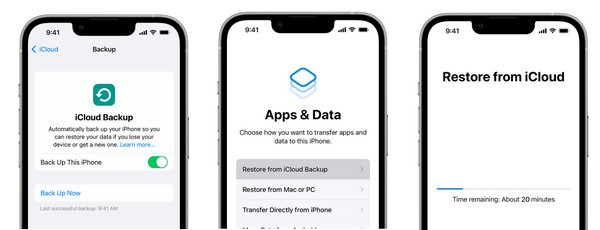
Étape 1Aller à Paramètres sur votre ancien iPhone, puis appuyez sur votre Identifiant Apple. Aller à iCloud, puis sélectionnez Sauvegarde iCloud. Appuyez sur l'icône Sauvegarder maintenant.
Étape 2Sur votre nouvel iPhone, suivez le processus de configuration à l'écran. Applications et données, appuyez sur Restaurer à partir de la sauvegarde iCloud.
Étape 3Connectez-vous à votre Identifiant Apple compte, le même compte que vous avez utilisé sur votre précédent iPhone. Sélectionnez la sauvegarde que vous avez effectuée, puis attendez que les contacts et autres données soient transférés de votre ancien iPhone vers votre nouvel iPhone 16.
Comment transférer des contacts d'un iPhone à un autre avec la synchronisation iCloud :
Ici, contrairement à la sauvegarde iCloud, vous n'aurez pas besoin de réinitialiser votre appareil et de sauvegarder toutes les données pour transférer des contacts d'iPhone à iPhone.
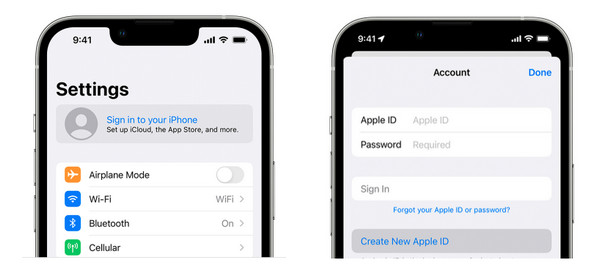
Étape 1Connectez votre ancien iPhone et le nouveau à Wi-Fi. Aller à Paramètres, puis appuyez sur votre nom ci-dessus. Connectez-vous au même Identifiant Apple sur vos deux appareils.
Étape 2Après vous être connecté, accédez à iCloud, puis basculez le bouton de commutation de Contacts sur les deux iPhones.
Étape 3Sur votre nouvel iPhone, vous pouvez ouvrir le Contacts et actualisez. Les contacts de votre ancien iPhone apparaîtront sur le nouvel iPhone 16.
Utilisez AirDrop pour transférer des contacts d'un iPhone à un autre
Enfin, après iCloud, pour transférer des contacts d'un iPhone à un autre, il existe la fonction Airdrop de l'iPhone. L'utilisation d'Airdrop est un moyen rapide de partager sans fil des fichiers d'une autre personne à proximité. Cette méthode peut être la plus simple mais prend du temps, car vous pouvez transférer directement des contacts de votre ancien iPhone vers un nouveau, mais un seul contact à la fois.
Mais, pour quiconque souhaite transférer les contacts d'une ou deux personnes, Airdrop peut être votre meilleur choix. Cependant, si vous ne voulez pas une méthode fastidieuse, vous pouvez utiliser les deux premières méthodes, car Airdrop ne peut pas transférer plusieurs contacts simultanément. Mais, voyez ci-dessous comment transférer des contacts d'un iPhone à un autre à l'aide d'Airdrop.
Étape 1Allumez le Parachutage aérien sur les deux iPhones. Accédez à la Centre de contrôle en faisant glisser votre doigt vers le haut depuis le bas de votre écran ou vers le bas, selon le modèle que vous possédez. Sélectionnez le Tout le monde option.
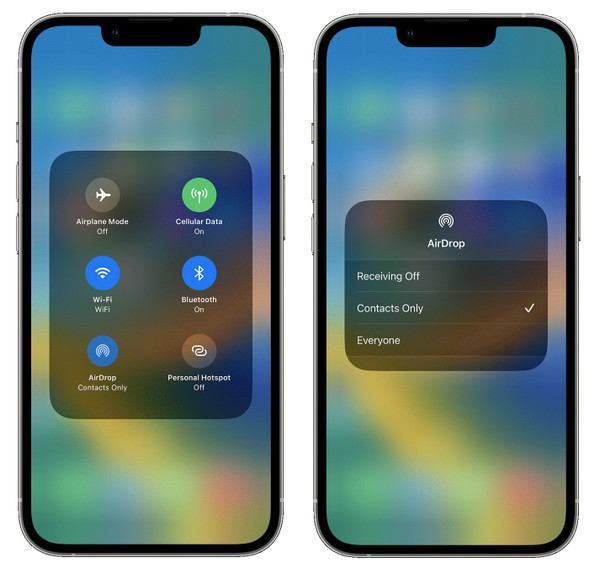
Étape 2Après avoir vérifié qu'Airdrop est sur les deux appareils, accédez à l' Contacts sur votre ancien iPhone. Sélectionnez ensuite un contact que vous souhaitez transférer vers votre nouvel iPhone.

Étape 3Choisir la Partager Contact option, qui affichera un menu de partage. Appuyez sur l' Parachutage aérien, puis le nom de votre nouvel iPhone. Sur votre nouvel iPhone, vous recevrez une notification. Appuyez sur Accepter pour recevoir le contact.
FAQ sur la façon de transférer des contacts d'un iPhone à un autre
-
Comment transférer tous les contacts d'un iPhone à un autre sans iCloud ?
Vous devez connecter votre iPhone à l'ordinateur via un câble USB. Ensuite, une fois qu'iTunes détecte votre iPhone, accédez à l' Informations onglet. Ensuite, vous pouvez choisir où synchroniser vos contacts depuis votre iPhone et cliquer sur le bouton Synchroniser bouton. Vous n'avez pas besoin d'iCloud pour synchroniser les contacts d'un iPhone à un autre.
-
Pourquoi mes contacts ne se synchronisent-ils pas avec mon nouvel iPhone ?
Assurez-vous d’avoir utilisé le même compte iCloud que celui que vous avez utilisé sur d’autres appareils, puis vérifiez si vous avez activé le bouton de commutation Contacts.
-
Comment transférer des contacts d'iPhone à iPhone via Mail ?
Comme Airdrop, le transfert de contacts via Mail ne vous permet de partager qu'un seul contact. Accédez à la Contacts puis sélectionnez le contact que vous souhaitez transférer. Faites défiler vers le bas jusqu'à ce que vous voyiez l'icône Partager les contacts, puis sélectionnez MailSaisissez l’adresse e-mail que vous avez sur votre nouvel iPhone, puis cliquez sur Envoyer.
Conclusion
C'est tout ce que cet article a à dire sur le transfert de contacts d'iPhone à iPhone. Comme vous l'avez vu, les trois méthodes sont faciles à utiliser, vous permettant d'apprendre rapidement comment transférer des contacts d'iPhone à iPhone. Vous devez choisir la meilleure pour vous et votre méthode préférée pour effectuer le processus de transfert. Pour synchroniser facilement vos contacts, vous pouvez opter pour iCloud ; tandis que pour partager rapidement un contact, utilisez Airdrop. Mais si vous souhaitez transférer les contacts sélectionnés entre les iPhones, 4Easysoft Transfert iPhone sera l'un des meilleurs outils pour vous. Prévisualisez et transférez toutes vos données avec lui maintenant !
100% sécurisé
100% sécurisé


